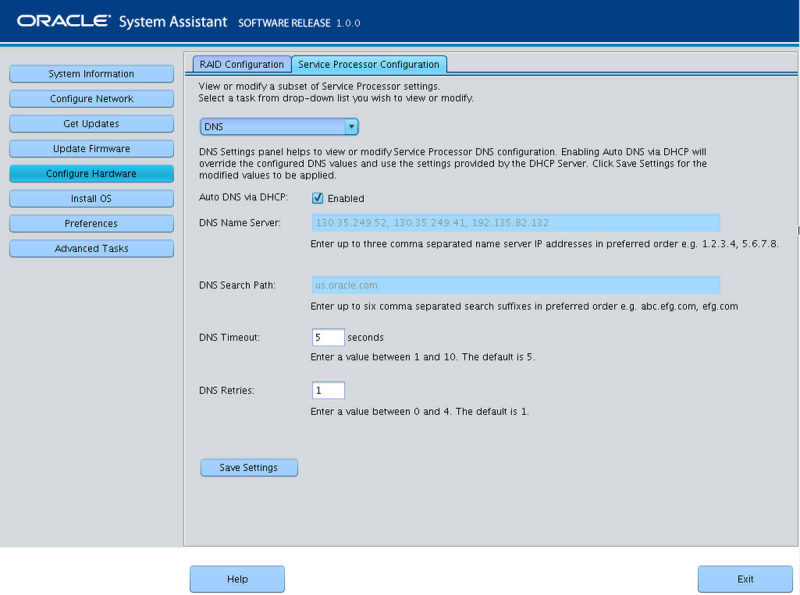| Ignorer les liens de navigation | |
| Quitter l'aperu | |

|
Guide d'administration du serveur Sun Blade X3-2B (anciennement Sun Blade X6270 M3) |
| Ignorer les liens de navigation | |
| Quitter l'aperu | |

|
Guide d'administration du serveur Sun Blade X3-2B (anciennement Sun Blade X6270 M3) |
L'utilisation de cette documentation
A propos du guide d'administration de l'utilisateur
Planification de l'environnement de gestion système
Accès aux outils de gestion du système
Configuration du serveur avec Oracle System Assistant
Utilisation d'Oracle System Assistant pour la configuration du serveur
Configuration du serveur à l'aide d'Oracle System Assistant
Affichage de la présentation du système
Affichage de l'inventaire du système
Configuration des paramètres réseau
Obtention de mises à jour pour une nouvelle version logicielle de plate-forme
Configuration du matériel pour RAID
Installation d'un système d'exploitation
Désactivation d'Oracle System Assistant dans les préférences
Définition des préférences pour la langue du clavier
Exécution d'Advanced Tasks pour accéder au shell Oracle System Assistant
Exécution d'Advanced Tasks pour vérifier l'intégrité des médias
Tâches administratives d'Oracle System Assistant
Configuration des logiciels et des microprogrammes
Gestion des stratégies du serveur à l'aide d'Oracle ILOM
Configuration du serveur avec l'utilitaire de configuration du BIOS
Sélection de Legacy and UEFI BIOS
Tâches courantes de l'utilitaire de configuration du BIOS
Référence des fenêtres de l'utilitaire de configuration du BIOS
Référence de l'écran d'utilitaire de configuration BIOS LSI MegaRAID
Identification des composants matériels et des messages SNMP
Pour afficher ou modifier un sous-ensemble des paramètres du processeur de service (SP) Oracle ILOM à l'aide d'Oracle System Assistant:
L'écran Server Processor Configuration s'affiche.
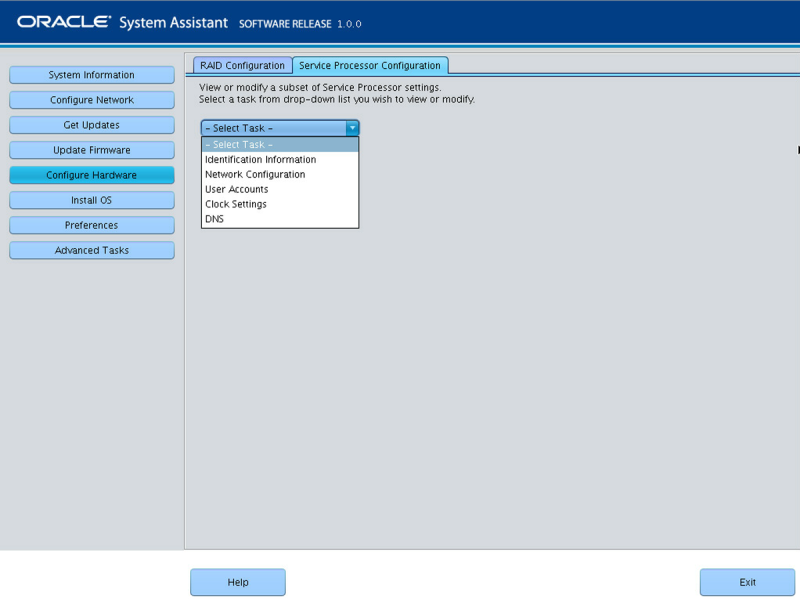
Identification Information— Reportez-vous à l'étape 3.
Network Configuration— Reportez-vous à l'étape 4.
User Accounts— Reportez-vous à l'étape 5.
Clock Settings— Reportez-vous à l'étape 6.
DNS Settings— Reportez-vous à l'étape 7.
Saisissez le nom d'hôte d'Oracle ILOM.
Ce nom doit commencer par une lettre et contenir 60 caractères alphanumériques, des tirets et des caractères de soulignement.
Saisissez le nom qui identifie le système. Utilisez n'importe quel caractère, à l'exception des guillemets.
Saisissez le nom de la personne à contacter. Utilisez n'importe quel caractère, à l'exception des guillemets.
Saisissez le nom de l'emplacement physique du système. Utilisez n'importe quel caractère, à l'exception des guillemets.
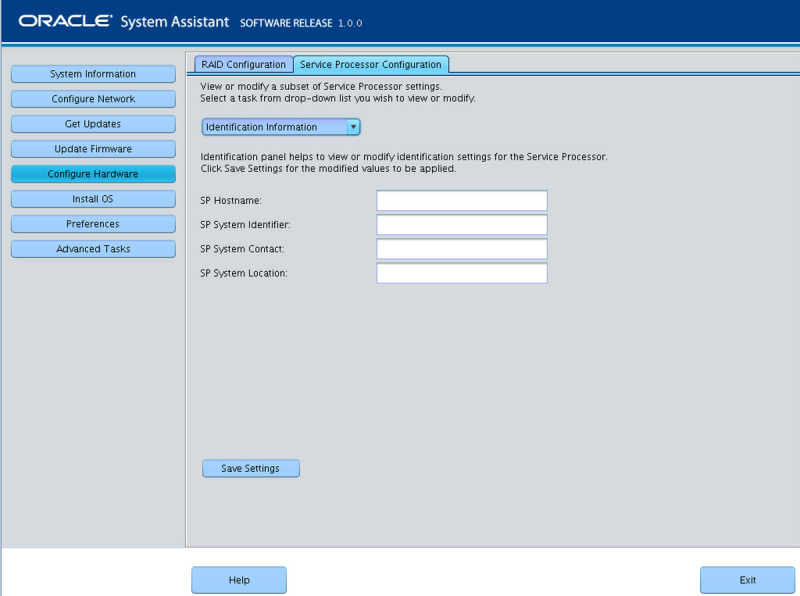
Déterminez si le système utilise DHCP (Dynamic Host Control Protocol) ou une assignation IP statique.
Si vous avez sélectionné une assignation IP statique, fournissez l'adresse IP du processeur de service.
Si vous avez sélectionné une assignation statique, renseignez le masque de réseau du processeur de service.
Si vous avez sélectionné une assignation statique, renseignez l'adresse de passerelle du processeur de service.
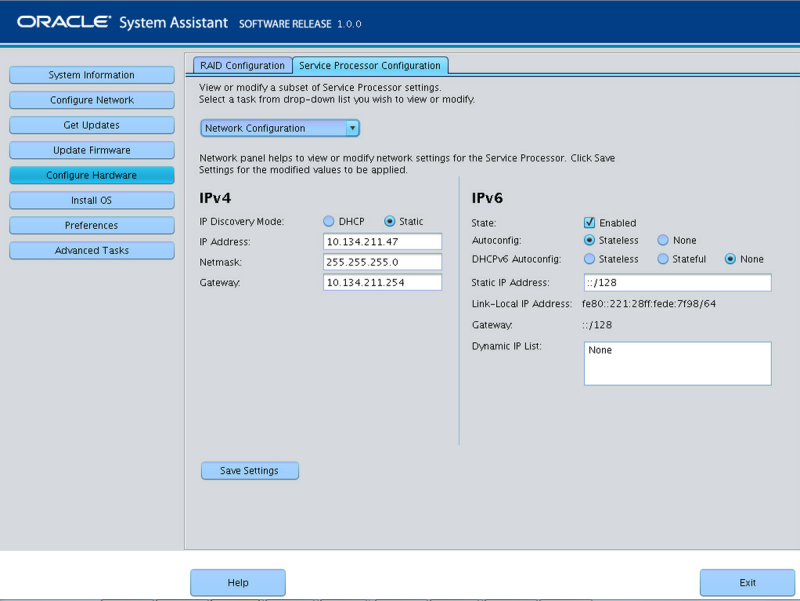
Ce bouton permet d'ajouter un nouveau compte utilisateur. Entrez un nom d'utilisateur unique, sélectionnez le rôle (Basic or Advanced) dans la liste déroulante, définissez les privilèges et entrez le mot de passe.
Remarque - Si vous souhaitez sélectionner des privilèges particuliers (non prédéfinis) pour l'utilisateur, sélectionnez Advanced.
Mettez un compte utilisateur de la liste en surbrillance et cliquez sur Modify User pour consulter ou modifier ses paramètres.
Mettez un compte utilisateur de la liste en surbrillance, puis cliquez sur Delete User pour le supprimer.
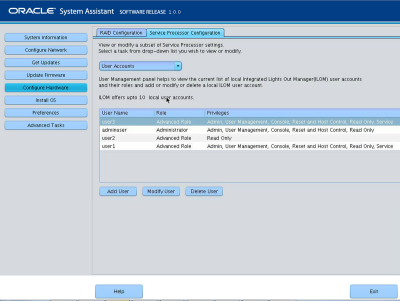
Utilisez la liste déroulante pour sélectionner le mois, le jour et l'année.
Utilisez la liste déroulante pour définir l'heure au format 24 heures.
Sélectionnez le fuseau horaire dans la liste déroulante.
Cochez cette case pour activer la synchronisation avec un serveur NTP.
Saisissez les informations relatives aux serveurs NTP.
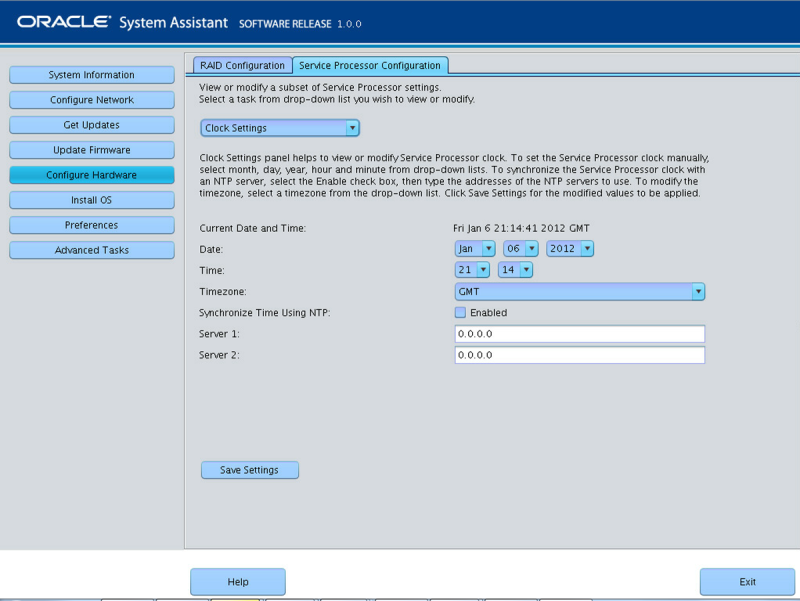
Sélectionnez enabled ou disabled.
A modifier uniquement si Auto DNS est désactivé.
Saisissez jusqu'à trois adresses IP de serveur de noms séparées par des virgules par ordre de préférence. Par exemple 1.2.3.4,5.6.7.8.
A modifier uniquement si Auto DNS est désactivé.
Saisissez jusqu'à six suffixes de recherche séparés par des virgules par ordre de préférence. Par exemple abc.efg.com, efg.com.
Saisissez une valeur comprise entre 1 et 10. La valeur par défaut est 5.
Saisissez une valeur comprise entre 0 et 4. La valeur par défaut est 1.